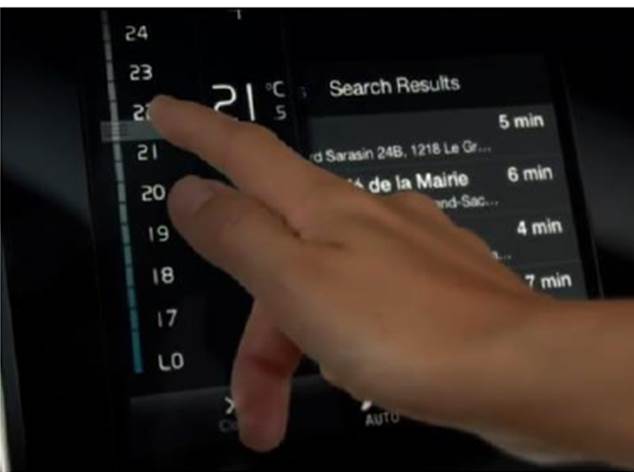Difference between revisions of "Slider"
Navigation menu
From Design pattern
(→iPod4) |
|||
| Line 1: | Line 1: | ||
| + | |||
| + | {{#css: | ||
| + | #mw-content-text h3 span { | ||
| + | font-weight: 600; | ||
| + | padding-left: 0px; | ||
| + | } | ||
| + | |||
| + | .mw-headline { | ||
| + | font-weight: 600; | ||
| + | } | ||
| + | |||
| + | span.mw-editsection { | ||
| + | font-weight: 200; | ||
| + | position: relative; | ||
| + | float:right; | ||
| + | margin-right: 25px | ||
| + | } | ||
| + | |||
| + | span.mw-editsection a { | ||
| + | font-weight: 200; | ||
| + | } | ||
| + | |||
| + | .art-subpage { | ||
| + | background: #F7F7F7; | ||
| + | } | ||
| + | |||
| + | #mw-content-text p { | ||
| + | padding-top: 0px; | ||
| + | padding-bottom: 6px; | ||
| + | } | ||
| + | |||
| + | .mw-content-ltr ul { | ||
| + | margin: 0.3em 0 0 42px; | ||
| + | } | ||
| + | |||
| + | |||
| + | hr { | ||
| + | margin-top: 0px; | ||
| + | margin-bottom: 0px; | ||
| + | margin-left: -31px; | ||
| + | width: 720px; | ||
| + | border-bottom: 1px solid #E0E0DD; | ||
| + | border-left: 0px; | ||
| + | border-right: 0px; | ||
| + | border-top: 30px solid #F7F7F7; | ||
| + | } | ||
| + | <!-- | ||
| + | #sun-col { | ||
| + | -webkit-column-count:2; /* Chrome, Safari, Opera */ | ||
| + | -moz-column-count:2; /* Firefox */ | ||
| + | column-count:2; | ||
| + | } | ||
| + | |||
| + | #sun-col p { | ||
| + | padding-left: 0px; | ||
| + | --> | ||
| + | } | ||
| + | |||
| + | }} | ||
| + | |||
Slider는 스피커 볼륨이나 화면의 밝기와 같은 어플리케이션에 적용될 수 있는 값을 조정하는 패턴이다. 주로 Slider 이미지의 값의 위치와 바로 적용되어 보여지는 값이 함께 변화한다. 사용자는 최소값과 최대값이 정해진 연속된 범위의 값 사이에서 현재값을 나타내며 값을 변경할 수 있는 값 조절점을 움직이는 형태로 Slider를 조작한다. | Slider는 스피커 볼륨이나 화면의 밝기와 같은 어플리케이션에 적용될 수 있는 값을 조정하는 패턴이다. 주로 Slider 이미지의 값의 위치와 바로 적용되어 보여지는 값이 함께 변화한다. 사용자는 최소값과 최대값이 정해진 연속된 범위의 값 사이에서 현재값을 나타내며 값을 변경할 수 있는 값 조절점을 움직이는 형태로 Slider를 조작한다. | ||
| − | 변화하고자 하는 값의 메타포에 따라 수평형, 수직형, | + | 변화하고자 하는 값의 메타포에 따라 구분이 가능한데, 주로 Slider bar방식이 사용되며, Slider bar의 경우 수평형, 수직형, 원형 및 보이지 않는 형태가 존재한다. |
| − | === | + | === With this pattern, we can solve... === |
| − | + | app이 점점 개 | |
| + | *Slider 패턴은 부드럽게 연속된 값을 조절할 수 있다. | ||
*Slider 패턴을 통해서 특정 범위안의 현재값을 상대적으로 파악할 수 있다. | *Slider 패턴을 통해서 특정 범위안의 현재값을 상대적으로 파악할 수 있다. | ||
| − | |||
*Slider 패턴은 간단한 동작을 통해 원하는 값을 설정할 수 있다. | *Slider 패턴은 간단한 동작을 통해 원하는 값을 설정할 수 있다. | ||
| + | 디지털기기의 스크린이 발전함에 따라 이미지작업을 하거나 필기를 할 때 원하는 색을 선택하기 위한 pattern이 필요하다. Color palette는 원하는 색을 쉽게 보고 선택할 수 있는 기능을 제공한다. | ||
| + | |||
| + | * Color palette는 원하는 색을 입력하기 위하여 색을 보고 선택할 수 있는 공간을 가지고 있다. | ||
| + | * 사용자가 입력을 위해 선택한 색을 화면에서 표시해줌으로, 입력될 색에 대한 정보를 제공한다. | ||
| + | * Color palette는 기존의 데스크탑에서 사용되던 일러스트툴과 유사한 방식을 사용하였다. | ||
| + | |||
| + | === Example : 495번 사례 === | ||
| + | {{#Widget:Vimeo|id=93374681|width=533|height=395|start=4s}} | ||
| + | ---- | ||
=== Example : iPhone_Tune Player === | === Example : iPhone_Tune Player === | ||
* Slider bar의 조절점을 좌우로 drag하여, 앱에서 재생중인 음원의 메인 볼륨과 다른 음원의 배경볼륨을 각각 설정한다. | * Slider bar의 조절점을 좌우로 drag하여, 앱에서 재생중인 음원의 메인 볼륨과 다른 음원의 배경볼륨을 각각 설정한다. | ||
| Line 65: | Line 134: | ||
* 터치휠이 위치한 부분을 시계반대방향 혹은 시계방향으로 drag하여 해당 항목의 위아래에 위치한 항목으로 활성영역을 변경하거나 음량을 조절한다. | * 터치휠이 위치한 부분을 시계반대방향 혹은 시계방향으로 drag하여 해당 항목의 위아래에 위치한 항목으로 활성영역을 변경하거나 음량을 조절한다. | ||
<videoflash type="vimeo">95703750|300|533</videoflash> | <videoflash type="vimeo">95703750|300|533</videoflash> | ||
| + | |||
| + | |||
| + | == Color palette == | ||
| + | <div id="sun-col"> | ||
| + | |||
| + | === 496번 사례 === | ||
| + | * 원형의 색채 메뉴와 색깔 띠 형태의 명도 메뉴, 슬라이더 형태의 채도 메뉴에서 원하는 위치를 tap하여 색채, 명도, 채도의 조합에 따라 원하는 색깔을 선택한다. drag를 할 경우 색깔의 변화를 점진적으로 본다. | ||
| + | {{#Widget:Vimeo|id=93374683|width=533|height=395}} | ||
| + | |||
| + | === 280번 사례 === | ||
| + | {{#Widget:Vimeo|id=95488541|width=300|height=380}} | ||
| + | |||
| + | === 382번 사례 === | ||
| + | * 기존 색상이 있는 팔레트에 다른 색상을 올려 시계반대방향으로 돌리는 정도에 따라 두 색상이 섞인다. | ||
| + | {{#Widget:Vimeo|id=93373874|width=533|height=395}} | ||
| + | </div> | ||
[[Category:Enter a continuous value]] | [[Category:Enter a continuous value]] | ||
Revision as of 17:10, 27 May 2014
Slider는 스피커 볼륨이나 화면의 밝기와 같은 어플리케이션에 적용될 수 있는 값을 조정하는 패턴이다. 주로 Slider 이미지의 값의 위치와 바로 적용되어 보여지는 값이 함께 변화한다. 사용자는 최소값과 최대값이 정해진 연속된 범위의 값 사이에서 현재값을 나타내며 값을 변경할 수 있는 값 조절점을 움직이는 형태로 Slider를 조작한다.
변화하고자 하는 값의 메타포에 따라 구분이 가능한데, 주로 Slider bar방식이 사용되며, Slider bar의 경우 수평형, 수직형, 원형 및 보이지 않는 형태가 존재한다.
Contents
With this pattern, we can solve...
app이 점점 개
- Slider 패턴은 부드럽게 연속된 값을 조절할 수 있다.
- Slider 패턴을 통해서 특정 범위안의 현재값을 상대적으로 파악할 수 있다.
- Slider 패턴은 간단한 동작을 통해 원하는 값을 설정할 수 있다.
디지털기기의 스크린이 발전함에 따라 이미지작업을 하거나 필기를 할 때 원하는 색을 선택하기 위한 pattern이 필요하다. Color palette는 원하는 색을 쉽게 보고 선택할 수 있는 기능을 제공한다.
- Color palette는 원하는 색을 입력하기 위하여 색을 보고 선택할 수 있는 공간을 가지고 있다.
- 사용자가 입력을 위해 선택한 색을 화면에서 표시해줌으로, 입력될 색에 대한 정보를 제공한다.
- Color palette는 기존의 데스크탑에서 사용되던 일러스트툴과 유사한 방식을 사용하였다.
Example : 495번 사례
Example : iPhone_Tune Player
- Slider bar의 조절점을 좌우로 drag하여, 앱에서 재생중인 음원의 메인 볼륨과 다른 음원의 배경볼륨을 각각 설정한다.
Horizontal Slider
Android_Noom Diet Coach
- 슬라이드 바의 조절점을 가로로 drag하여 목표 걸음 수를 입력한다.
iPhone_Korailtalk
- 승차인원을 선택하는 화면에서, 어른, 어린이, 경로의 각 항목별로 Bar 위에서 좌우로 drag하면 해당하는 숫자만큼의 사람 아이콘이 나온다.
iPad_Booklip
- 랭킹점수를 조절하면 점수에 맞는 추천글을 선택하여 책 추천도를 입력한다.
Andriod_ARTPOP
- 3차원 객체의 표면에 관련된 색상, 재질 등 다양한 효과의 항목이 쓰여진 Slider 위 아이콘을 좌우로 Drag하여 조절한다.
Andriod_ARTPOP
- 3차원 객체의 겉모양에 관련된 다양한 항목이 쓰여진 Slider 위 아이콘을 좌우로 Drag하여 조절한다.
iPhone_My Wonderful Days
- Slider bar의 조절점을 좌우로 drag하여, 감정상태를 입력한다.
iPad_Adobe Photoshop Express
- Slider bar의 조절점을 좌우로 drag하여 사진의 밝기,명도,대비 등을 입력한다.
Vertical Slider
Android_Candy Camera
- 화면의 슬라이드 바를 세로로 drag하여 카메라 렌즈로 들어 오는 빛의 양을 조절한다.
Samsung's Transparent Smart Window with virtual blinds
- 유리창을 위아래로 drag 하면, 위로 올릴때 버티칼이 열리고 아래로 내리면 버티칼리 내려가며 태양광을 조절한다.
Apple CarPlay
- slide bar를 drag하여 차량 내부온도를 조절하다
Circle Slider
iPhone_Alarmmon
- circle slider의 조절점을 drag하여 알람시간을 설정한다.
iPod 4th
- 터치휠이 위치한 부분을 시계반대방향 혹은 시계방향으로 drag하여 해당 항목의 위아래에 위치한 항목으로 활성영역을 변경하거나 음량을 조절한다.
Color palette
496번 사례
- 원형의 색채 메뉴와 색깔 띠 형태의 명도 메뉴, 슬라이더 형태의 채도 메뉴에서 원하는 위치를 tap하여 색채, 명도, 채도의 조합에 따라 원하는 색깔을 선택한다. drag를 할 경우 색깔의 변화를 점진적으로 본다.
280번 사례
382번 사례
- 기존 색상이 있는 팔레트에 다른 색상을 올려 시계반대방향으로 돌리는 정도에 따라 두 색상이 섞인다.